笔记本电脑没桌面显示怎么办 桌面图标消失了怎么办
时间:2023-12-20 来源:互联网 浏览量:
在现代社会中笔记本电脑已经成为我们生活中必不可少的工具之一,但有时候我们会遇到一些问题,比如笔记本电脑的桌面显示消失了,或者桌面图标突然消失了,当我们遇到这些情况时,应该如何解决呢?在本文中我们将探讨一些可能的解决方法,帮助大家重新恢复笔记本电脑的桌面显示和图标,让我们能够继续高效地使用这个重要的工具。
具体步骤:
1.电脑桌面突然什么都没有了,有时候可能任务栏有。桌面图标不见了,有时侯可能连任务栏也不见了。说明资源管理器出问题了,需要重新启动一下。

2.如果任务栏还有的情况下,可以右键点击任务栏启动“任务管理器”。如果任务栏也没了的话,就按下Ctrl+Alt+Del键后再点启动“任务管理器”。
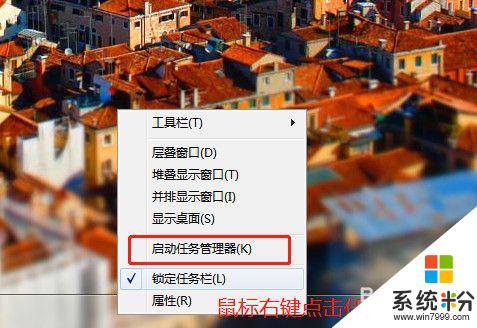
3.点击 进程,找找看进程里面有没有“explorer.exe”,如果有的话,结束进程。
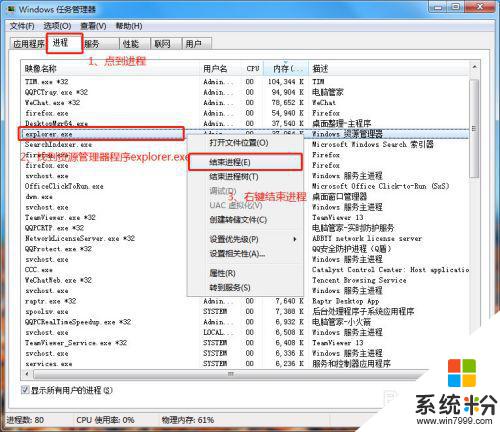
4.然后点击文件-新建任务-在弹出的“创建新任务”框内输入“explorer”如图,点击“确定”按键。之后你会发现桌面又乖乖回来了!
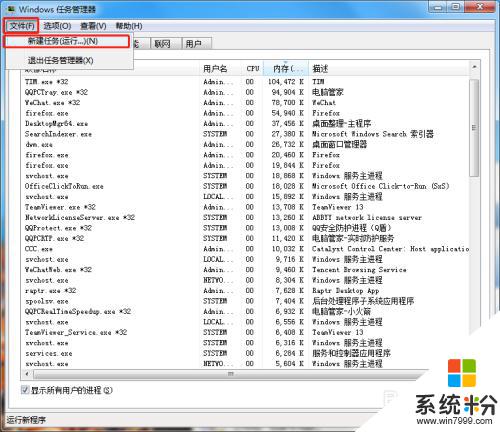
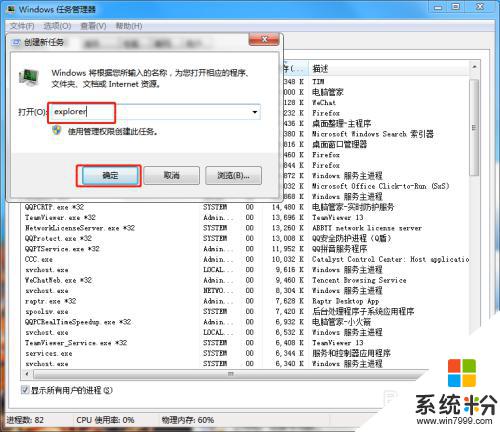
以上就是关于笔记本电脑没有桌面显示的解决方法,如果遇到相同情况的用户可以按照这些方法来解决。
我要分享:
相关教程
- ·电脑桌面一个图标都没有了怎么办 电脑桌面图标突然消失了怎么办
- ·笔记本桌面图标消失怎么办,笔记本桌面图标怎么找回
- ·电脑开机显示msi界面进不了桌面 笔记本电脑开机只显示黑屏怎么办
- ·台式电脑桌面不显示图标 电脑桌面图标突然不见了怎么办
- ·华硕笔记本电脑通知与任务栏不显示图标 电脑任务栏图标消失了怎么办
- ·电脑桌面勾选了显示桌面图标仍然不显示该如何解决 电脑桌面勾选了显示桌面图标仍然不显示该怎么解决
- ·戴尔笔记本怎么设置启动项 Dell电脑如何在Bios中设置启动项
- ·xls日期格式修改 Excel表格中日期格式修改教程
- ·苹果13电源键怎么设置关机 苹果13电源键关机步骤
- ·word表格内自动换行 Word文档表格单元格自动换行设置方法
电脑软件热门教程
- 1 怎样通过无线让音箱播放手机中的音乐 通过无线让音箱播放手机中的音乐的方法
- 2 Windows无法验证发行者该如何解决 Windows无法验证发行者该怎么解决
- 3 Windows7无法开机显示0x000007B怎么办 w7开机蓝屏的原因
- 4微软Surface Pro 3美国学生特惠
- 5电脑前置面板连线错误
- 6语音对方听不到自己的声音怎么办 视频通话对方听不到自己说话怎么解决
- 7Call of Duty:Ghosts 显卡检测问题如何解决 Call of Duty:Ghosts 显卡检测问题解决方法
- 8家里网线端口面板(网线插座)怎样安装? 家里网线端口面板(网线插座)安装的方法有哪些?
- 9耳机如何来辨别真伪 用什么方法可以来识别耳机的真伪
- 10iPad Split View如何分屏 iPad Air分屏的方法?
